
Como baixar imagens HEIF do iPhone para Mac / PC?

Com o lançamento do formato de imagem HEIF (.heic) após iOS 11, os usuários da Apple com iOS 11 podem tirar fotos com a câmera do iPhone ou iPad, mantendo a qualidade da imagem, mas reduzindo o tamanho da imagem. No entanto, como um novo formato de imagem para o dispositivo Apple, as imagens HEIC só funcionam bem com alguns dispositivos iOS 11 e Mac com o macOS High Sierra ou superior. E se você quiser visualizar ou gerenciar fotos HEIF no computador, você precisa baixá-las para o seu Mac ou PC Windows primeiro, então você pode converter imagens HEIC para o formato JPEG , se necessário.
Portanto, este artigo está prestes a mostrar-lhe diferentes maneiras de baixar imagens HEIF do iPhone para Mac ou PC. Você pode escolher um deles como quiser depois de comparar.
1. Baixe imagens HEIF do iPhone para Mac via aplicativo Fotos
2. Carregue fotos HEIF do iPhone para o PC com a Fototeca do iCloud
3. Importe seletivamente imagens HEIF para Mac/PC com Coolmuster iOS Assistant (recomendado)

A versão mais recente do aplicativo Fotos no Mac permite que você visualize, importe e exporte fotos HEIF facilmente. Como o arquivo HEIF só suporta trabalhar com o sistema High Sierra ou superior no Mac, certifique-se de que seu Mac e macOS seja a versão mais recente antes de usar Mac aplicativo Fotos para gerenciar imagens HEIC.
Veja como baixar imagens HEIF para Mac computador:
Passo 1. Conecte seu iPhone ao Mac com um cabo USB e faça com que seu iPhone seja detectado por Mac.
Passo 2. Inicie o aplicativo Fotos em Mace clique no botão "Importar" no canto superior direito.
Passo 3. Então você pode ver as fotos HEIF do seu iPhone.
Passo 4. Clique em "Importar todas as novas fotos" ou selecione as fotos desejadas manualmente para importá-las para o seu computador.
Não pode perder: Como recuperar fotos excluídas do iPhone X / 8 / 8 Plus?
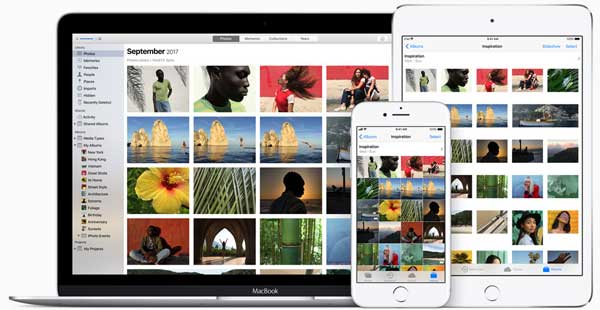
A Fototeca do iCloud pode funcionar com Windows e Mac computador, e pode armazenar todas as suas fotos e vídeos no iCloud a partir de seus dispositivos iPhone ou iPad. Você pode acessar a biblioteca de qualquer dispositivo a qualquer momento, para que a Fototeca do iCloud possa ser considerada uma ótima ferramenta de download e visualização HEIF em seu Windows e Mac computador.
Passos sobre como baixar imagens HEIF do iPhone para Windows computador:
Passo 1. Transfira o iCloud para Windows no seu computador e inicie-o.
Passo 2. Inicie sessão na sua conta do iCloud com o seu ID Apple e palavra-passe e clique no botão "Opções" ao lado da Fotografia para abrir a "Fototeca do iCloud" no seu computador.
Passo 3. Abra a janela Explorar arquivos e clique em "Fotos do iCloud" na seção Favoritos.
Passo 4. Clique na opção "Baixar fotos e vídeos" e escolha as imagens HEIF desejadas e, em seguida, clique na opção "Download" para salvá-las em seu computador.
Sugestões: Certifique-se de que ativou a Fototeca em iCloud no iPhone e no computador. Você pode habilitá-lo com as seguintes instruções:
· No dispositivo iPhone, toque em "Ajustes" > "Fotos e câmera" > "Fototeca do iCloud" e ligue-a;
· No Windows PC, clique em "Windows menu" > "iCloud" > "Opções" > "Fototeca do iCloud";
· No Mac computador, clique em "Preferências do Sistema" > "iCloud" > "Opções" > "Fototeca do iCloud".

Você pode gostar: Como transferir fotos da câmera para o iPhone / iPad / iPod
Coolmuster iOS Assistant é totalmente compatível com o iOS 11 e suporta backup ou download de imagens HEIC do iPhone para Windows PC ou Mac computador. E permite que os usuários de dispositivos iOS gerenciem melhor (importar/exportar/editar e etc.)iOS dados no iPhone / iPad / iPod como contatos, mensagens, fotos, vídeos, calendários, notas, histórico de chamadas e etc. E é compatível com todas as gerações de iOS dispositivo, incluindo iPhone 14/13/12/11/X, iPhone 8, iPhone 8 Plus, iPhone 7, iPhone 7 Plus, iPhone 6s Plus, iPad, iPod e etc.
Download gratuito do programa em seu PC Windows ou computador Mac com o ícone de download abaixo.
Passos para baixar imagens HEIF para PC /Mac:
Passo 1. Inicie o Coolmuster iOS Assistant no computador e ligue o iPhone ao computador com um cabo USB.
Passo 2. Quando o programa tiver detectado seu iPhone, clique na guia "Fotos" no painel esquerdo para carregar todas as fotos em seu iPhone, incluindo as imagens HEIC.

Passo 3. Em seguida, você pode selecionar as imagens HEIC que deseja baixar e clicar na opção "Exportar" na parte superior para salvá-las em seu Mac ou PC Windows de uma só vez.

Essas são as diferentes maneiras de baixar fotos HEIC do iPhone para Windows PC ou Mac computador. Esses métodos são comprovados, seguros e confiáveis. Escolha o que funciona para você e siga as etapas para experimentá-lo agora.
Artigos relacionados:
Maneiras gratuitas de abrir e visualizar imagens HEIF/HEIC no Windows/Mac/Android
Como transferir imagens HEIF (.heic) do iPhone para o computador /Mac?
Um guia completo sobre iMazing HEIC Converter Review & suas 7 alternativas
5 maneiras de sincronizar notas do iPhone para Mac em 2023
Como transferir músicas do iPhone para Mac? (Top 4 Maneiras)
Como transferir memorandos de voz do iPhone para Mac via 1 clique





